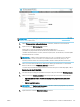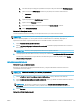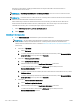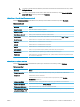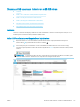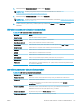HP Color LaserJet Enterprise MFP M681, M682 User Guide
HUOMAUTUS: Lisätietoja jaettujen verkkokansioiden luomisesta on kohdassa Jaetun kansion
määrittäminen (c04431534).
1. Valitse
Tallenna jaettuun vakioverkkokansioon -vaihtoehto, mikäli sitä ei ole vielä valittu.
2. Kirjoita kansiopolku UNC-kansiopolku-kenttään.
Kansiopolku voi olla joko täydellinen toimialuenimi (FQDN) (esim. \
\palvelinnimi..yrityksennimi.net\skannaukset)
tai palvelimen IP-osoite (esim. \
\16.88.20.20\skannaukset). Varmista, että kansiopolku (esim. \skannaukset) noudattaa FQDN-
toimialuenimeä tai IP-osoitetta.
HUOMAUTUS: FQDN voi olla luotettavampi kuin IP-osoite. Jos palvelin saa IP-osoitteensa
DHCP:n k
autta, IP-osoite voi muuttua. IP-osoitteen kautta muodostettu yhteys voi olla
nopeampi, sillä tulostimen ei tarvitse käyttää DNS-palvelinta kohdepalvelimen etsimiseen.
3. Voit luoda automaattisesti alikansion skannattujen asiakirjojen kohdekansioon valitsemalla
alik
ansion nimen muodon Mukautettu alikansio -luettelosta.
Jos haluat myöntää alikansion käyttöoikeuden vain skannaustyön luoneelle käyttäjälle, valitse
Rajoita alikansion käyttö käyttäjälle.
4. Saat skannattujen asiakirjojen täydellisen kansiopolun näkyviin valitsemalla Päivitä esikatselu
.
5. Valitse avattavasta Todennusasetukset-luettelosta jompikumpi seuraavista vaihtoehdoista:
○
Käytä käyttäjän tunnuksia, kun muodostat yhteyttä ohjauspaneelissa kirjautumisen
jälk
een
○
Käytä aina näitä tunnuksia
HUOMAUTUS: Jos Käytä aina näitä tunnuksia
-vaihtoehto valitaan, käyttäjätunnus ja salasana
on annettava niille tarkoitettuihin kenttiin.
6. Kirjoita Windows-toimialue
Windows-toimialue-kenttään.
FIWW Skannaus verkkokansioon -toiminnon määrittäminen 107